De Windows 10 Fall Creators-update is aan het rollenuit voor gebruikers. Er zijn nogal wat nieuwe opwindende functies in deze update, maar er is er een die gebruikers bijzonder enthousiast maakt. U kunt nu GPU-prestaties bekijken in de Taakbeheer in Windows 10. Als u een speciale GPU hebt, toont de Taakbeheer u prestatiestatistieken voor zowel de geïntegreerde als de speciale GPU. Het enige wat u hoeft te doen is upgraden naar de Fall Creators Update.
GPU-prestaties in Taakbeheer
We hebben deze nieuwe functie getest door een Steam uit te voerenspel. U kunt GPU-prestaties bekijken per proces en het algemene GPU-gebruik. Open Taakbeheer en klik op de knop ‘Details bekijken’. Ga naar het tabblad Processen en u zult twee nieuwe kolommen zien; GPU en GPU Engine. Net als de andere kolommen op dit tabblad kunt u processen sorteren op GPU-gebruik. De kolom GPU Engine geeft aan welke GPU, geïntegreerd of speciaal, door een proces wordt gebruikt.

Ga naar Prestaties om de GPU-prestaties te bekijkentab. Hier kunt u het gebruik van schijven, CPU's, ethernet en wifi zien. In de Fall Creators Update is er een nieuwe toevoeging aan dit tabblad; GPU. De prestaties voor de geïntegreerde en speciale GPU worden afzonderlijk weergegeven.
Elke GPU gaat vergezeld van de naam en u kunt in één oogopslag zien hoeveel ervan wordt gebruikt.
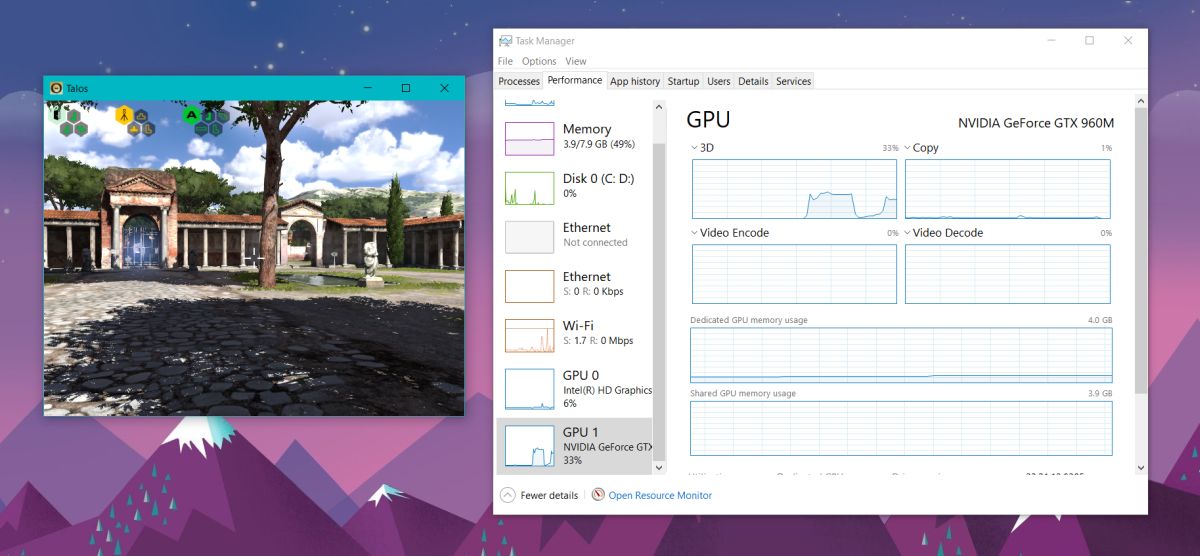
GPU-statistieken
Taakbeheer toont grafieken voor 3D, kopiëren en videocoderen, videodecoderen, specifiek geheugengebruik en gedeeld geheugengebruik. U kunt extra informatie voor VR en andere parameters bekijken door op de pijl in de 3D-grafiek te klikken.
Onderaan krijgt u een samenvatting van de GPU'shuidige prestatie. Dit omvat hoeveel ervan momenteel wordt gebruikt, hoeveel GPU-geheugen wordt gebruikt, de stuurprogrammaversie, de stuurprogrammadatum, de DirectX-versie, enz.
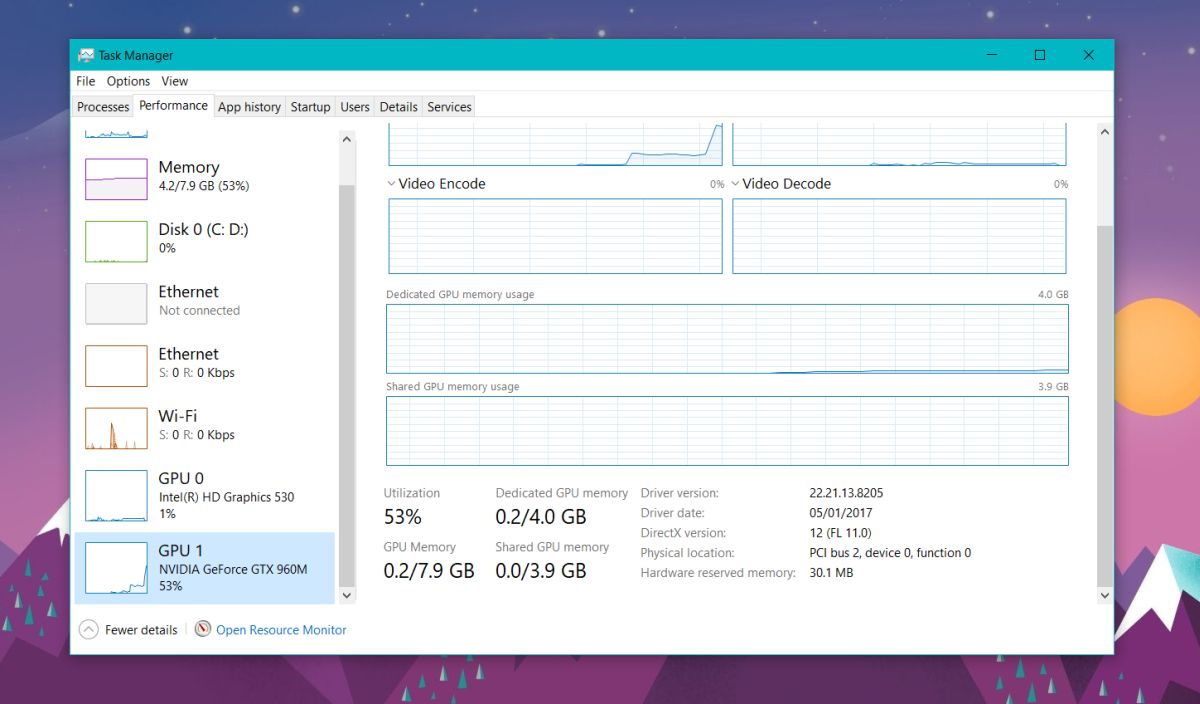
Dit is een substantiële verbetering van de taakManager. Jarenlang moesten Windows-gebruikers vertrouwen op apps van derden om hun GPU-prestaties bij te houden. Er zijn een aantal geweldige apps voor het bewaken van de GPU, maar er gaat niets boven een oplossing direct uit de doos.
Het is vermeldenswaard dat Microsoft dat niet heeft gedaanhalfhartig. De GPU-kolommen op het tabblad Processen zijn daarvan het bewijs. Als u ooit wilde controleren welke apps automatisch de speciale GPU gebruiken, of hoeveel tol een bepaalde app / game eraan trekt, heeft u het tabblad Processen.
De tijd zal leren of Windows-gebruikers zullen overschakelenvan GPU-bewakingsapps van derden en schakel over naar Taakbeheer. Gebruik je een app van derden om je GPU te controleren en zou je overschakelen naar Taakbeheer?













Comments